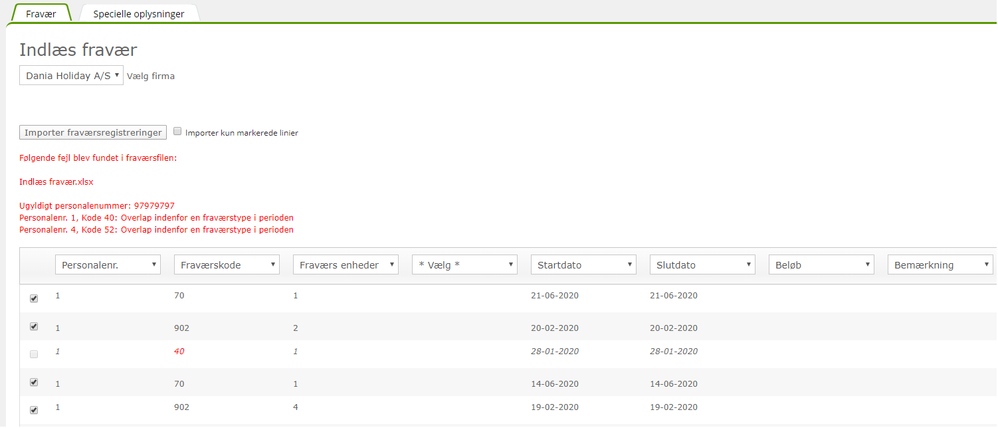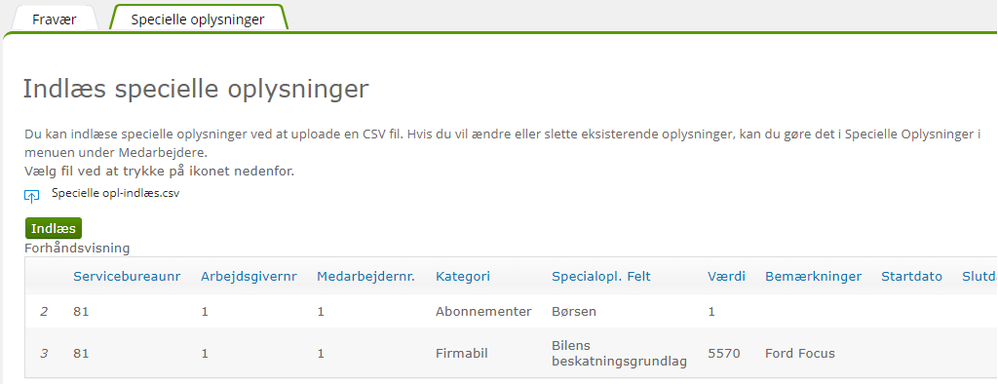for automatisk at få relevante produkter
for automatisk at få relevante produkter
- Marker som ny
- Marker som læst
- Marker med bogmærke
- Abonner
- Udskriftsvenlig side
- Indberet stødende indhold
Vejledning - Indlæs oplysninger
- 0 Svar
- 0 ros
- 3431 Visninger
Indledning
I Visma HR kan du indlæse fravær og specielle oplysninger via menupunktet ’Indlæs oplysninger’.
Indlæsning af øvrige data sker via decentral indlæsning i Visma Løn.
Indlæs fravær
Alle fraværskoder kan indlæses via Visma HR, det gælder både standard fraværskoder fra Visma Løn og virksomhedens egne 3-cifrede fraværskoder i Visma HR.
Ved indlæsning af fravær, som kræver godkendelse, får fraværet status Afventer. Fravær, der ikke kræver godkendelse, vil automatisk få status Godkendt.
Status på fravær er kun aktuelt for virksomheder med Leder- og medarbejdermodul.
Vigtigt: Fravær indlæses pr. firma (arbejdsgiver) – der skal altså dannes én fil pr. firma.
Filformat
Fravær indlæses i Excel format. Nedenfor vises de felter, der kan indlæses. Hvert feltnavn svarer til en kolonneoverskrift. Det er vigtigt, at overskrifterne på kolonnerne skrives på engelsk, nøjagtigt som vist nedenfor.
|
Danske feltnavne |
Engelske feltnavne |
Felt/kolonne i Excel |
|
Personalenr. |
EmployeeNumber |
Obligatorisk |
|
Fraværskode |
AbsenceTypeCode |
Obligatorisk |
|
Fraværsenheder |
AbsenceNumber |
Obligatorisk |
|
Kalender |
AbsenceCalendarName |
Bruges ikke |
|
Startdato |
StartDate |
Obligatorisk |
|
Slutdato |
EndDate |
Obligatorisk |
|
Beløb |
Amount |
Ej obligatorisk |
|
Bemærkninger |
Remark |
Ej obligatorisk |
Eksempel på fraværsfil
Kolonnernes placering/rækkefølge har ingen betydning for indlæsningen, så længe kolonnerne har de korrekte engelske overskrifter.
Formatering af kolonner
Følgende datoformater kan bruges:
- dd-mm-åååå
- dd-mm-åå
- ddmmåååå
- ddmmåå
Datokolonner skal formateres som tekst ved formaterne ddmmåå og ddmmåååå for at undgå sletning af foranstillede nuller. På fraværsregistreringer, hvor fraværstypen er i timer, kan der angives klokkeslæt sammen med datoformatet.
Fraværsenhed skal også formateres som tekst for at bevare evt. foranstillede nuller.
Talformatet i antal- og beløbskolonnerne skal være #,##. Decimalseparatoren skal være ’komma’, men punktum kan benyttes, hvis programmet afvikles med internationale indstillinger. Talformatet må ikke indeholde tusindtalsseparator.
Undgå specielle tegn i bemærkninger.
Indlæsning af Excel fil
- Vælg fanen Fravær i menupunktet Indlæs oplysninger
- Vælg firma/arbejdsgiver
- Klik på ’upload’ og find fraværsfilen
- Klik på Åbn fil med fraværsregistreringer
Ved indlæsning valideres data i filen. Er der ingen fejl, vises ’Ændringer er gemt’. Er der derimod fejl i filen, som f. eks. overlap på startdato eller ugyldig fraværskode, vises dette således:
Du kan sætte markering i ’Importer kun markerede linjer’. Klik på ’Importer fraværsregistreringer’ hvorefter fraværslinjer uden fejl indlæses. Du kan manuelt fjerne markeringer ud for fraværslinjer, som du alligevel ikke ønsker indlæst.
Fraværslinjer med fejl skal rettes i Excel filen, hvorefter filen indlæses igen. Kun fravær, der ikke allerede er indlæst, vil blive indlæst igen.
Bemærk: Hvis fraværsfilen ikke kan indlæses, kan det skyldes, at filen kommer fra et tidsregistreringssystem, således at der gemmer sig noget formatering i filen, som systemet ikke kan læse. Løsning kan være at kopiere fraværsdata over i et nyt Excel ark, hvorefter filen kan indlæses.
Indlæs specielle oplysninger
Specielle oplysninger på medarbejderne kan oprettes via indlæsning. Det er ikke muligt, at ændre eller slette specielle oplysninger på medarbejderne via indlæsning.
Filformat
Specielle oplysninger indlæses i CSV format. Filen skal indholde følgende kolonner:
|
Kolonne |
Forklaring |
|
|
Servicebureaunr |
Kunderforholdsnr. i Visma Løn |
Obligatorisk |
|
Arbejdsgivernr |
Arbejdsgivernr. i Visma Løn |
Obligatorisk |
|
Medarbejdernr |
|
Obligatorisk |
|
Specialopl.Kategori |
Navn på kategorien (fanen) |
Obligatorisk |
|
Specielopl. Felt |
Navn på feltet |
Obligatorisk |
|
Værdi |
Skal udfyldes med værdi eller med en kode, hvis værdien er baseret på en opslagskode. Find koden i den relevante opslagstabel. |
Obligatorisk |
|
Bemærkninger |
Undgå specielle tegn |
Ej obligatorisk |
|
Startdato |
Format: dd-mm-åååå |
Ej obligatorisk |
|
Slutdato |
Format: dd-mm-åååå |
Ej obligatorisk, men skal udfyldes, hvis der skal sendes påmindelse |
Kolonnneoverskrifterne skal bibeholdes i CSV filen ved indlæsning.
Indlæsning af CSV fil
- Vælg fanen Specielle oplysninger i menupunktet Indlæs oplysninger
- Klik på ’upload’ og find filen med specielle oplysninger
- Klik på Indlæs
Inden indlæsning valideres data i filen, og en forhåndvisning ses. Er der fejl i filen vises info om hviklen linje og kolonne, der er fejl i. Herefter er der disse to muligheder:
- Ret fejl og indlæs fil igen
- Indlæs og ignorer fejl
Er der ingen fejl, vises ’Data er importeret’.
Bemærk: Der kommer ingen fejlbesked, hvis man indlæser den samme fil to gange, men oplysningerne bliver registeret to gange på medarbejderne.


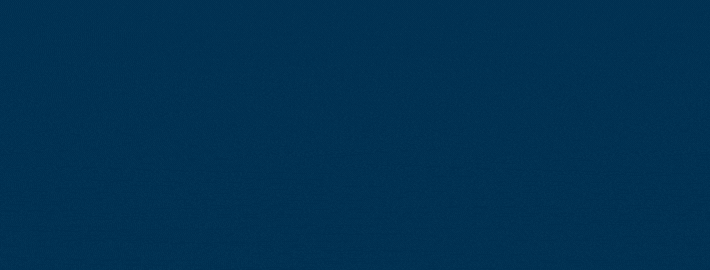
Om du er ny eller erfaren bruger af Visma Community, så kan man altid bruge en god vejledning. Derfor har vi samlet en masse vejledninger til brugen af Visma Community.
Brugbare sider
Om Visma Enterprise
Copyright © 2019 Visma.com. All rights reserved.